Alexaがテレビ操作に対応
Alexaが日本でものオーディオ操作に対応した。
筆者所有のデバイスでは、eRemoteが対応した。eRemoteは、Wi-Fi経由でリモコン代わりに赤外線によってテレビなどの家電をコントロールできるデバイスだ。この手のデバイスの中では比較的安価なので(6,280円。2018/10/15 Amazon調べ)、リビングと自宅に置いて使っている。
今まではライトのコントロールしかできなかったのが、今回のアップデートで日本語のAPIが追加され、「テレビ」も操作できるようになって、とても便利になった。
「Alexa、テレビをつけて」「Alexa、チャンネルを1にして」などと音声で命令できるようになった。
セットアップと使用方法を記載しておきます。
eRemoteの初期セットアップ
- App StoreかGoogle Playからアプリ「eHome」をダウンロードする

-
右下の「新規登録」をタップ

- 「メールアドレス」か「携帯電話」を登録。送られてきた認証コードを入力。携帯電話の場合はハイフンと先頭の0を取った番号にすること(例:8012345678)。認証後にパスワードを設定する


- 「デバイスを追加」→ 所有するデバイスを選択(筆者の場合、eRemote mini)

-
本体を電源につなぎ、Wi-Fiの設定を行って暫く待てば、セットアップ完了する。何故かセットアップを失敗することが多い。
失敗しやすいポイントは、Wi-Fiが2.4GHzにしか対応していないこと。5.0GHzには未対応なので、使用している人はWi-Fiアクセスポイントで5.0GHzの電波をオフにするか2.4GHzのアクセスポイントを選択する必要がある。
Wi-Fiの電波が弱くてもセットアップに失敗する。このeRemote miniのWi-Fiの出力は非常に弱いので、セットアップする時はデバイスをアクセスポイント付近に近づけて行おう。
- それでも失敗する場合は、本体のリセットボタンを押して、やりなおし。リセットボタンは本体裏にあり、爪楊枝などで6秒間長押しする


LinkJapan eRemote mini IoTリモコン 家でも外からでもいつでもスマホで自宅の家電を操作【Works with Alexa認定製品】MINI
- 出版社/メーカー: LinkJapan
- メディア: エレクトロニクス
- この商品を含むブログ (2件) を見る
リモコンの追加
- 画面下の「デバイス」をタップ → デバイスリストからセットアップした「eRemote mini」を選択 → 画面下の「追加」ボタンをタップ



-
Alexaでコントロールしたい時は、従来は「照明」だけだったが、「テレビ」も選択できるようになった。

- プリセットされたメーカー、なければ検索して選ぶ。該当がなかったり、CATVのセットボックスやレコーダーを操作したい時は、画面下の「手動学習」を選ぶ。

- あとは、画面に応じて、リモコンボタンをセットアップしていく
Alexa側のセットアップ
- アプリ「Amazon Alexa」を起動。左上の三本線をタップし、「スキル・ゲーム」を選択


-
「スキルを検索」フィールドに「eHome」と入力し検索。「LinkJapan eHome」をタップし、「スキルを有効にする」

- 初期セットアップで設定したeHomeアカウントを入力。

-
正常にリンクされたら「完了」

デバイスの検知
- 音声でも設定できるが、ここでは画面でのセットアップ方法を紹介。右下の「デバイス」アイコンをタップ

- 右上の「プラス」ボタン → 「デバイスを追加」をタップ


-
「セットアップするデバイスの種類」の「よく使用されるブランド」にある「eHome」をタップ(なければ、下のメニューの「プラグ」から「LinkJapan eHome」を選択

-
デバイスが検出されれば、完了。デバイスの「テレビ」を選んで、「タイプ」が「TV番組」になっていれば、OK。今まで対応していた「照明」の場合は「その他」になっている。
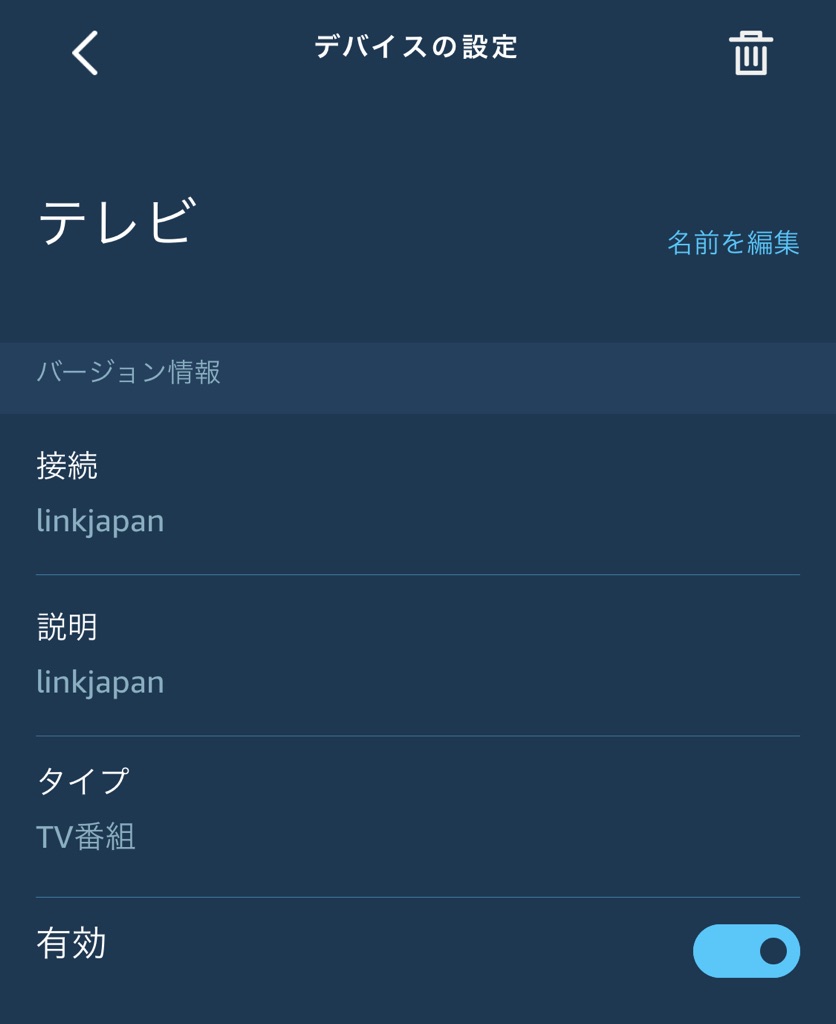
Alexaで使える音声コマンド一覧
今回追加されたAPIは、「テレビのオン・オフ」、「チャンネルの選択」、「ボリュームの調整」だ。
- 「テレビをつけて」「テレビを消して」
- 「チャンネルを1にして」「1チャンネルに変えて」
- 「チャンネルを上げて」「チャンネルを下げて」
- 「ボリュームを上げて」「ボリュームを下げて」
- 「ボリュームを3上げて」「ボリュームを3下げて」
「Alexa、チャンネルを1にして」などと「テレビ」といちいち発声しなくても良いのは便利。
気をつけるのは「ボリュームを上げて」と命令すると、筆者の環境だとめちゃくちゃ大きな音になる(テレビはBRAVIA)。ボリュームを数字で指定できるが、テレビ側のボリューム量を示す数字とリンクしていないようだ。
eHomeはチャンネル名の応答には対応していないので、1や3とかチャンネル番号で命令する。チャンネル名で命令したい時は、アプリ「eHome」でチャンネル名ごとにリモコンパネルを追加すれば良い。この場合のリモコンパネルは「テレビ」ではなく「照明」を選択する。


音声は楽ちん
今回のAPI追加で、音声でのテレビ操作がより快適になった。「Alexa、テレビをつけて」「Alexa、チャンネルを1にして」と短いフレーズでテレビが操作できる。微妙なボリューム調整が難しいが、これは慣れですかね。
Amazon Echoを購入したが、音楽鑑賞にしか使っていない人は、比較て安価なeRemoteを導入し、スマートホームを試してみると良いかもしれないです。